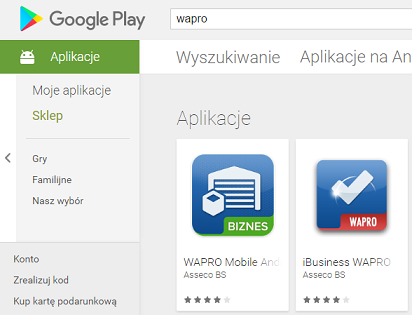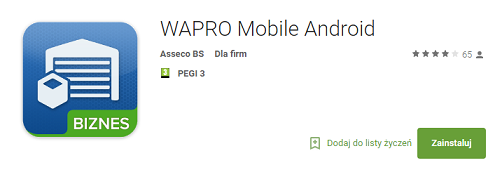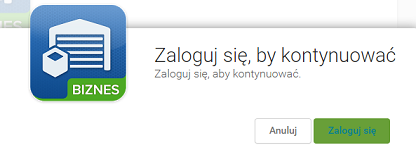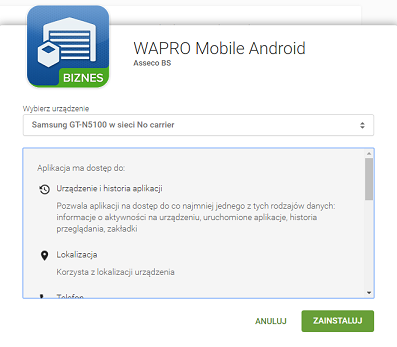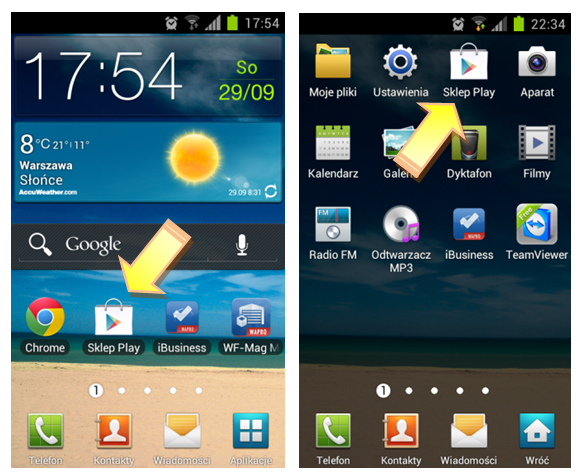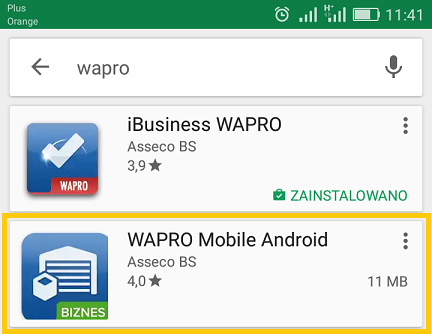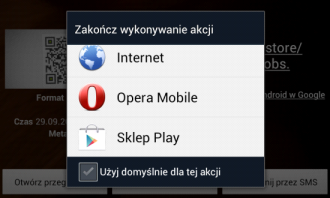Artykuł przedstawia dwie możliwości instalacji programu WAPRO Mobile Android, wykorzystując w tym celu sklep Google Play. W pierwszej części została opisana dystrybucja instalacji na urządzenia z wykorzystaniem komputera. Druga część opisuje instalację bezpośrednio na urządzeniu.
Instalacja aplikacji WAPRO Mobile Android odbywa się przez Internet z wykorzystaniem aplikacji systemu Android Google Play. Istnieją dwie metody instalacji:
Metoda I - Za pośrednictwem komputera – w tej metodzie możemy zainstalować oprogramowanie na dowolnym urządzeniu przypisanym do konta Google gmail.
Metoda II - Bezpośrednia instalacja na urządzeniu – ta opcja instalacji umożliwia instalowanie za pośrednictwem skanera QRCode lub przez ręczne wyszukanie programu
Metoda I – Instalacja za pośrednictwem komputera
W celu instalacji programu na smartfonie, na komputerze z dostępem do Internetu, należy otworzyć w przeglądarce stronę https://play.google.com następnie w polu wyszukaj wprowadzić słowo wfmag.
Wybieramy z listy pozycję WAPRO Mobile Android:
Można też skorzystać z linka bezpośredniego do strony produktu:
https://play.google.com/store/apps/details?id=pl.assecobs.android.wapromobile
Następnie w celu instalacji należy skorzystać z opcji zainstaluj:
W kolejnym etapie instalacji na ekranie pojawi się okienko z wybranym programem. Instalacja wymaga zalogowania na konta Google gmail.
Jeżeli jeszcze nie posiadamy konta gmail możemy je utworzyć poprzez rejestrację. Następnie na smartfonie należy przypisać konto do urządzenia, wybierając istniejące konto oraz wprowadzeniu loginu i hasła:
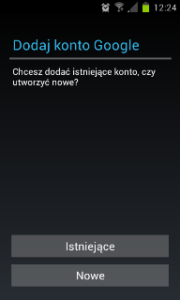
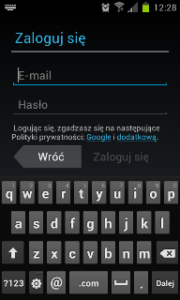
Po wpisaniu konta gmail do menu sklepu na urządzeniu, wracamy do instalacji na komputerze. W wyświetlonym oknie logujemy się na konto gmail, po czym wybieramy model telefonu na którym ma odbyć się instalacja. Do jednego konta możemy przypisać dowolną ilość urządzeń.
Po zatwierdzeniu na urządzeniu rozpocznie się automatyczna instalacja.
Metoda II - Bezpośrednia instalacja na urządzeniu
- uruchomienie sklepu Google Play oraz wyszukaniu aplikacji WAPRO Mobile Android
Ikona sklepu dostępna jest na pulpicie lub w menu aplikacje:
Następnie wybieramy przycisk zainstaluj. Zakończenie instalacji jest sygnalizowane ikoną w górnym pasku.
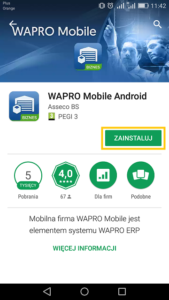
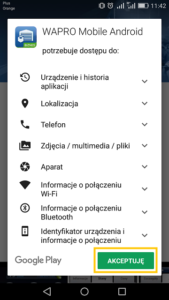
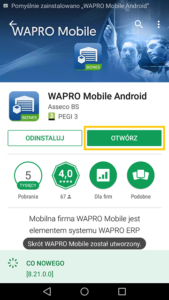
Kolejna metoda to użycie skanera oraz wczytanie kodu QR code – po wczytaniu kodu urządzenie przechodzi bezpośrednio do strony z instalacją programu. Do czytania kodów niezbędna jest osobna aplikacja zainstalowana na urządzeniu np. Barcode Scanner. Poniżej kod do inicjacji instalacji:
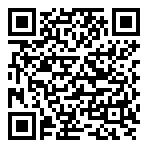
Następnie należy otworzyć przeglądarkę i wybrać Sklep Play:
Wprowadzamy w wyszukiwarce słowo wfmag. Na liście poniżej pozostaną do wyboru dwie pozycje. Wybieramy WAPRO Mobile Android.
Ostatnia proponowana możliwość to prowadzenie adresu (linka) w przeglądarce internetowej na urządzeniu. W tym celu wykorzystujemy link ze strony Google Play, który można wprowadzić w dowolnej przeglądarce:
https://play.google.com/store/apps/details?id=pl.assecohref=bs.android.wapromobile
Ostatnia proponowana możliwość to wprowadzenie adresu (linka) w przeglądarce internetowej na urządzeniu
- link do strony z programem umieszczonym w Google Play można wprowadzić w dowolnej
przeglądarce na smartfonie. Można również dokonać dystrybucji linka za pomocą poczty internetowej.
https://play.google.com/store/apps/details?id=pl.assecobs.android.wapromobile
Zainstalowaną aplikację można uruchomić bezpośrednio z poziomu programu Sklep Play, opcja „Otwórz”.
Program zawiera demonstracyjną bazę demo do zapoznania się z funkcjonalnością. W celu zmiany na pełną wersję wybieramy opcję Aktywuj z menu. Po aktywacji następuje usunięcie demonstracyjnej bazy danych. Program przechodzi do okienka konfiguracji w celu uzupełnienia konfiguracji.